|



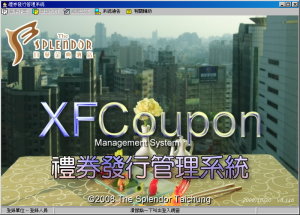
01. 執行
XFCoupon.exe,顯示視窗點擊中
間圖片,即出現 [操作登入] 視窗。
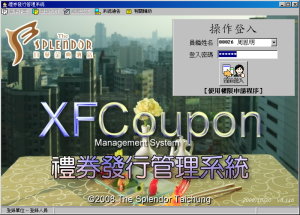
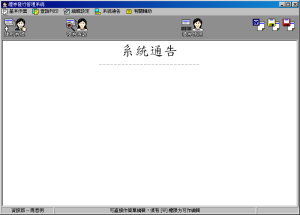
|
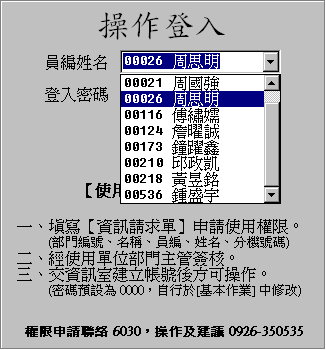
※若下拉名單中無您的員編及姓名,代表尚未
申請權限,請依上圖說明申請。
02. 輸入員編,如 00026
就會自動帶出
[00026 周思明],或直接下拉點選。
03. 輸入密碼後再點  即可登入。
即可登入。
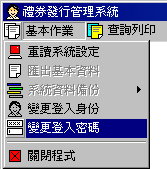
※個人密碼變更,請登入後於 [基本作業]
[變更登入密碼] 中修改。
04. 登入後如左方畫面。 |

a.  查詢券號
查詢券號
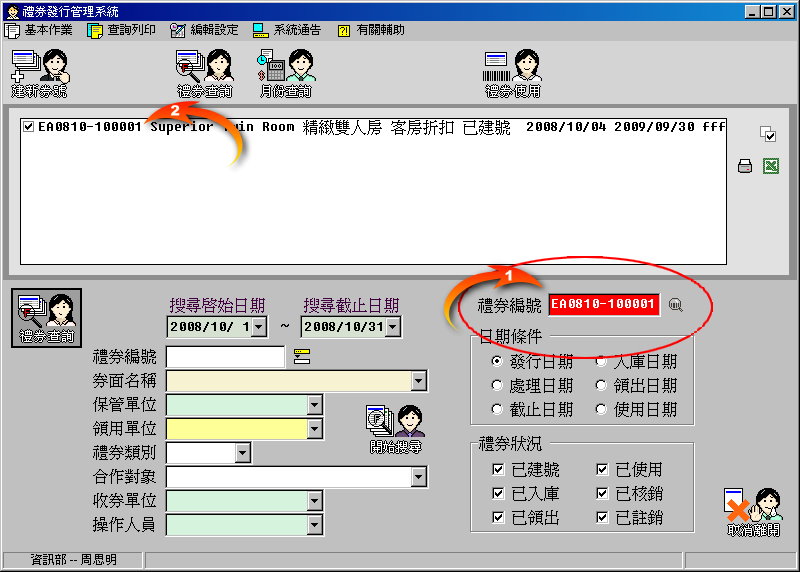
01.
刷禮券條碼或從鍵盤輸入禮券號碼。
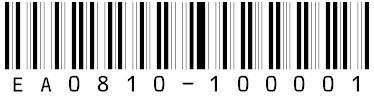
02.
在搜尋結果欄該項目連點兩下,即可顯示該筆細目。
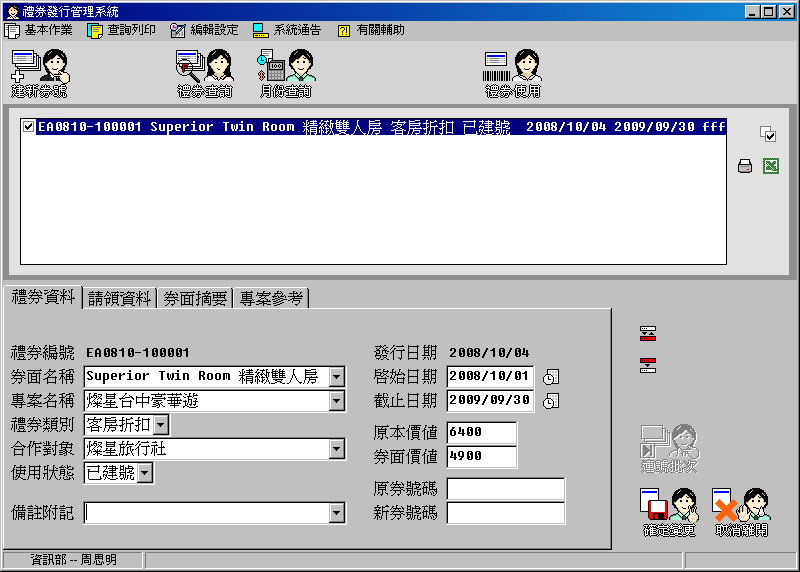
b.  設搜尋條件
設搜尋條件
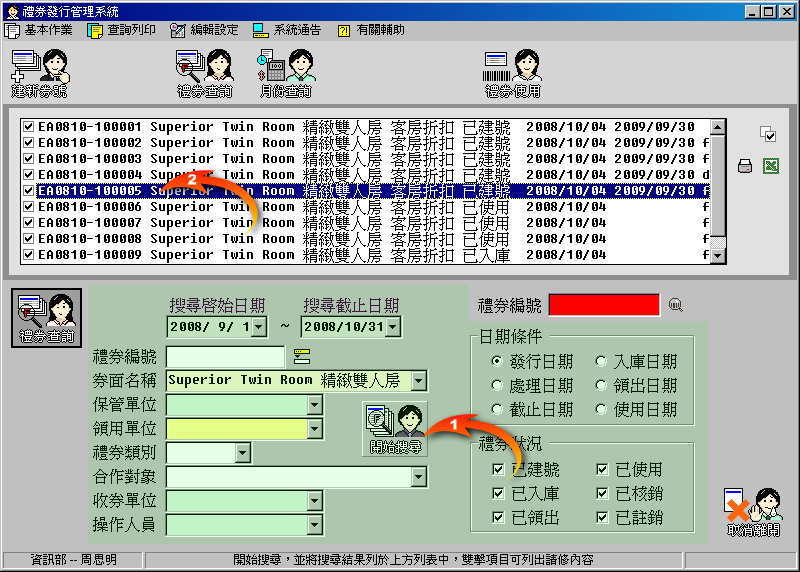
01.
淡綠色區域均為可設條件項目,設玩條件之後按下
 。 。
※若出現如右測訊息,代表所設條件有誤,因此無
法搜尋出您所要資料。
02.
在搜尋結果欄該項目連點兩下,即可顯示該筆細目。 |
 |
c.  以發行月份作查詢
以發行月份作查詢

01. 下拉點選欲瀏覽之月份。
※本系統為避免因資料量越來越大而造成系統逐漸緩慢,以每個月發行禮券集成一個資料檔。
02. 在該項目連點兩下,即可顯示該筆細目。
 
【連號批次處理】

|
01.
[啟始編號] 刷禮券條碼或從鍵盤輸入禮券號碼。
02. [建立張數] 填入此券別連號之張數,如..
亞歐超值包--午餐券 欲發行
100 張,
系統會自動帶出 [截止編號]
之券號。
03. 輸入 [券面名稱]。
04. 按下 [確定建立]。

|
 |
※若啟始編號之發行月份與登錄月份不同,將會出現
下列訊息,原則上發行月份與登錄月份必須相同,
因禮券資料筆數會很多,為能很快速調出某筆禮券
故每月所發行之禮券集中在同一月份之資料庫,雖
然在不同月份登錄,但還是以該發行月份登錄。
 |
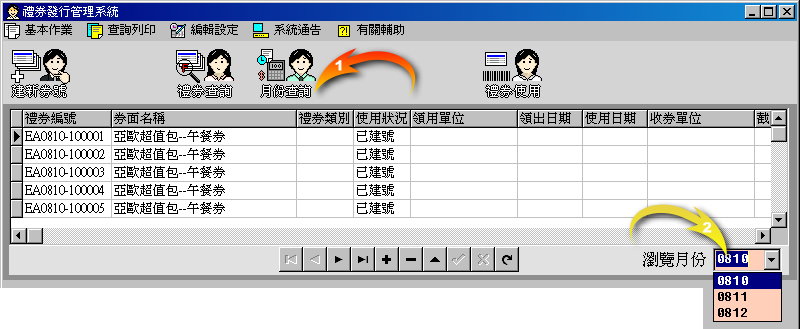
01.
點 [月份查詢]。
02. [瀏覽月份]
下拉選指定本月份,即會顯示所新建之券號。
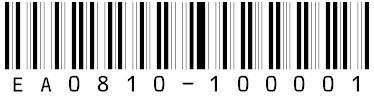 |
禮券編號編碼原則
EA0810-100001
EA
代表針對亞歐廣場所發行,即部門別。
0810
代表 2008 年十月發行,指發行月份。
-1
代表次類別,如午餐券,-2
為晚餐券。
00001
為流水號。 |
【套票批次處理】
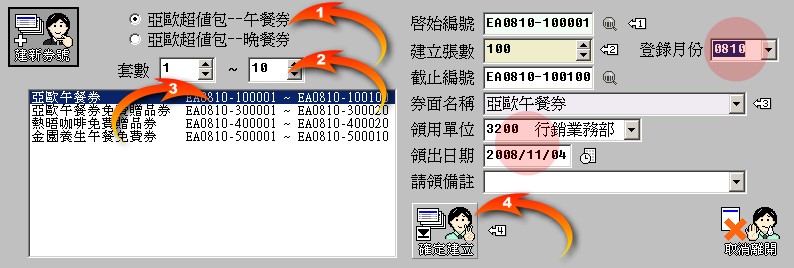
01. 指定超值包之 [午餐券]
或 [晚餐券]。
02. 指定從第幾套到第幾套。
03.
指定券別,在該券連點兩下。
04. 按 [確定建立] 建立所指定的禮券。
※如已知道 [領用單位] 則填入 [領用單位]
及 [領用日期]。


01.
連點該批禮券之第一張,如該批禮券是從
EA0810-100001 開始。
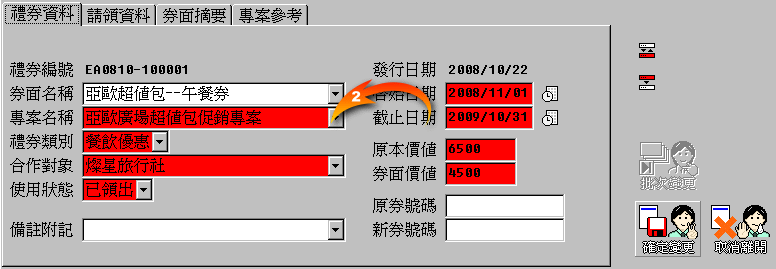
02.
編輯各欄位,有變更之欄位順便按下 [ESC]
鍵,使該欄位變為紅色,以配合 [批次變更] 作業。
※如不作 [批次變更]
可不用將欄位設為紅色,欄位變為紅色是在作 [批次變更]
作業時,有指定
紅色的欄位才會寫入資料庫中,而白色欄位的資料不會作改變。
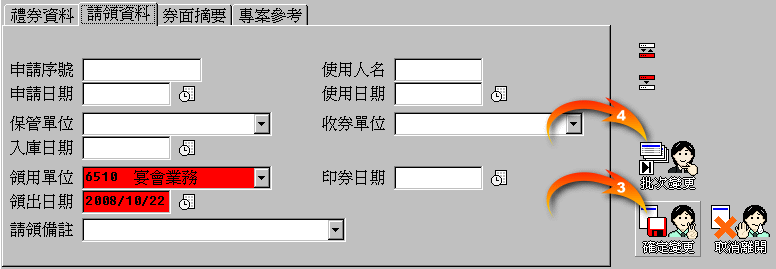
03. 按下 [確定變更] 儲存。
04.
如欲作批次變更作業,則按下 [批次變更]。
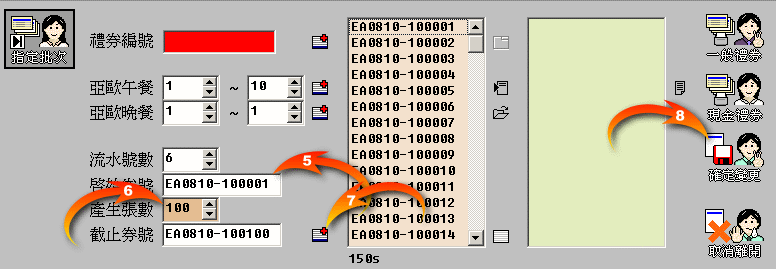
05. [啟始券號]
會自動帶出此批禮券第一張券號。
06.
指定欲作批次變更的禮券張數。
07. 按下 [加入]
可產生所有券號。
08. 按下 [確定變更]
進行 [批次變更] 作業。 |
 |
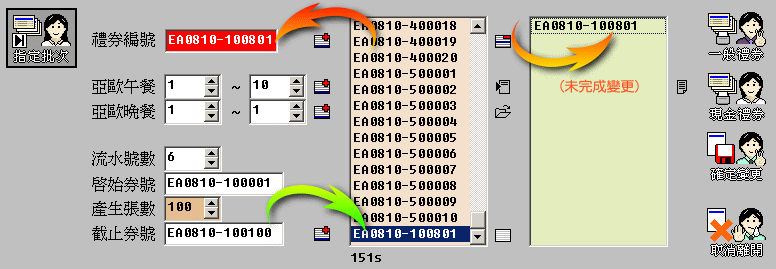
※上方紅色欄位可加入非連號之禮券編號。
※右方欄位為未完成變更之禮券編號。
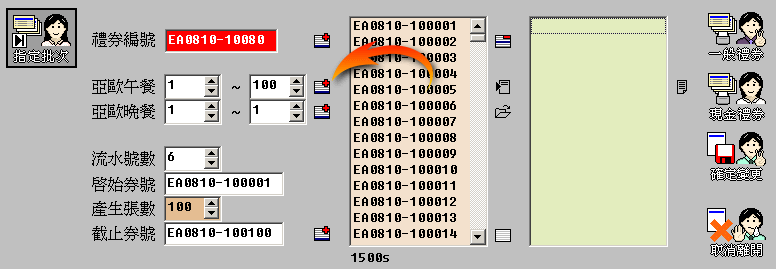
※指定起始至截止套券,再按加入按鈕,右欄自動產生所有禮券編號。

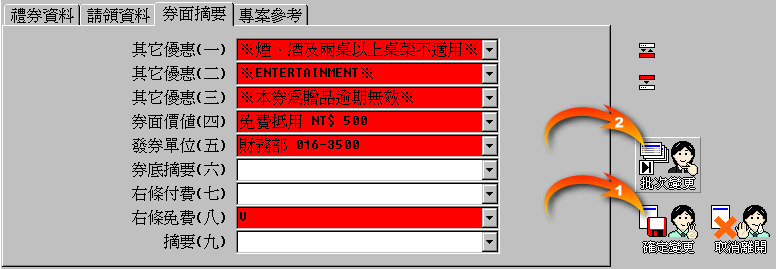
01. 按下 [確定變更] 儲存。
02.
如欲作批次變更作業,則按下 [批次變更]。
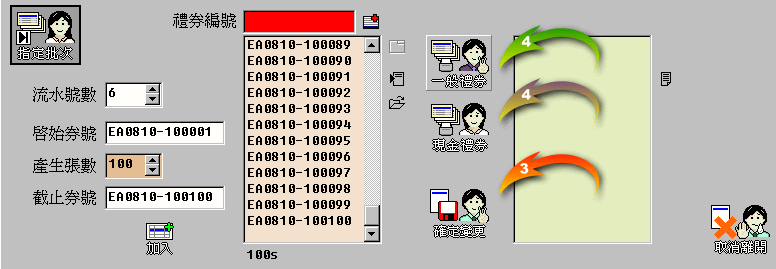
03. 按下 [確定變更]
進行 [批次變更] 作業。
04. 選擇 [一般禮券] 或 [現金禮券] 進行列印預覽。
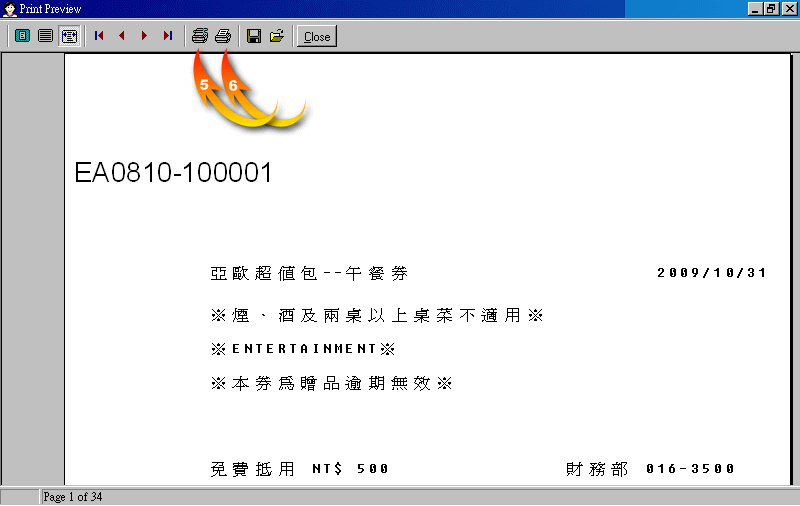
05.
指定印表機,並確定禮券連續報表紙已放置於印表機(確認
[一般禮券] 或 [現金禮券] 紙張沒放錯)。
06. 點印表機圖示進行列印作業。
※EPSON LQ2180C 自行列印禮券時,必須先按印表機之 [進紙/退紙]
按鈕後,金屬片上緣對齊禮券右上方第一
個方格上緣(付費 Charge)。若沒作 [進紙/退紙] 動作,會造成列印位置往上移,無法列印在正確位置上。

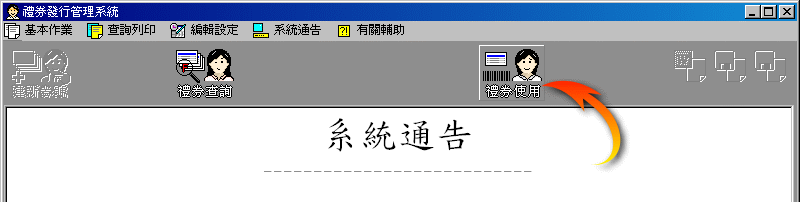
※登入後按下 [禮券使用]。
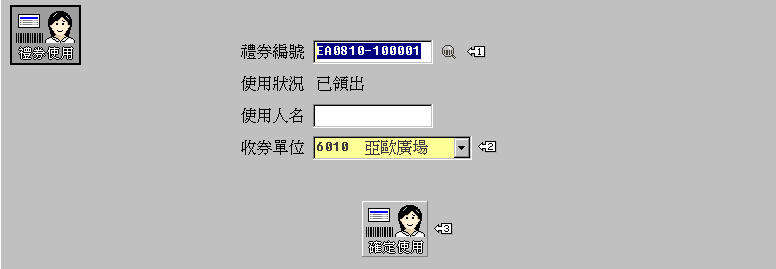
01.
刷禮券上的條碼,或手動鍵入禮券編號。
02. 系統會自動帶出該禮券所使用之單位,
若不是該單位,則下拉選單位。
03. 按下 [確定使用] 即完成。
※如知道使用人,盡可能輸入 [使用人名]。
※若禮券編號不存在會出現如右方視窗。
|
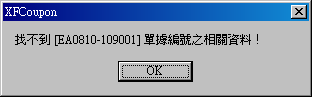 |
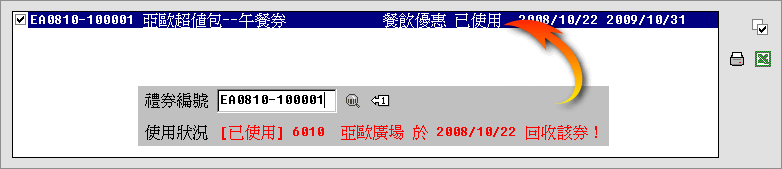
※若該禮券編號已經被使用過而再次輸入,則系統會出現如上圖提示。

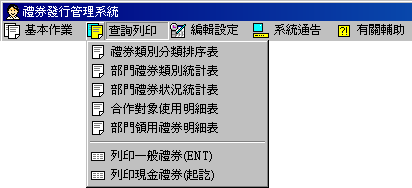
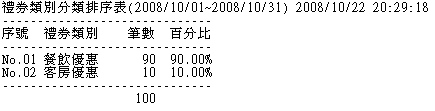


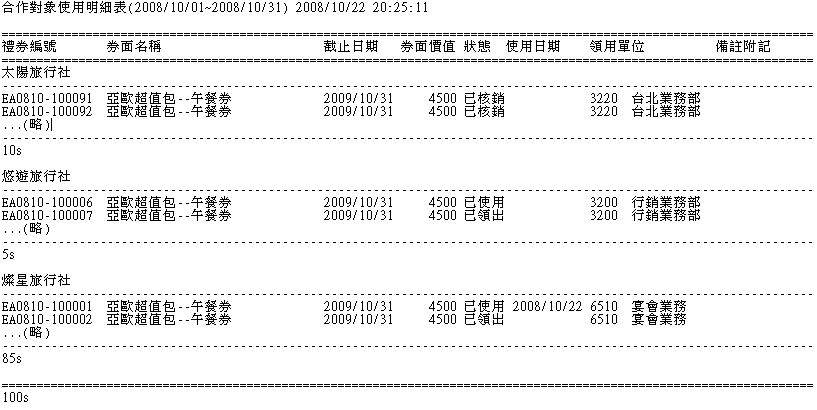
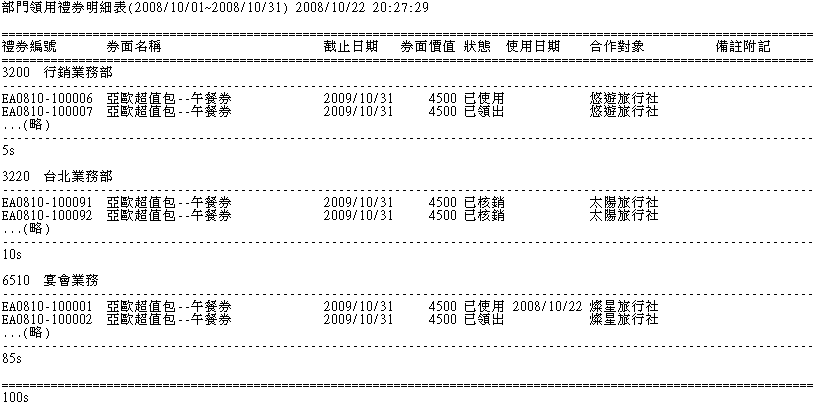
|







